PayrollPanda bersepadu dengan perisian perakaunan online QuickBooks, maklumat penggajian anda akan sync secara automatik dalam akaun QuickBooks anda. Sila ikut langkah-langkah tersebut untuk proses integrasi.
1. Sambungkan dengan akaun QuickBooks
Pastikan anda sambungkan akaun anda: Settings > Integrations > Connect with QuickBooks > Log In To QuickBooks > Authorize PayrollPanda
2. Tetapan sync
Di sini anda boleh memilih jika anda ingin padankan data gaji secara automatik atau manual ke dalam akaun QuickBooks anda. Jika tetapan anda adalah secara automatik, data penggajian anda akan dikemas kini apabila siap memproses gaji. Jika dilakukan secara manual, anda perlu memadankan QuickBooks setelah memproses gaji di bahagian Payroll History > Sync with QuickBooks. Log tarikh akan mengikut tarikh penggajian ataupun tarikh khusus kalendar anda.
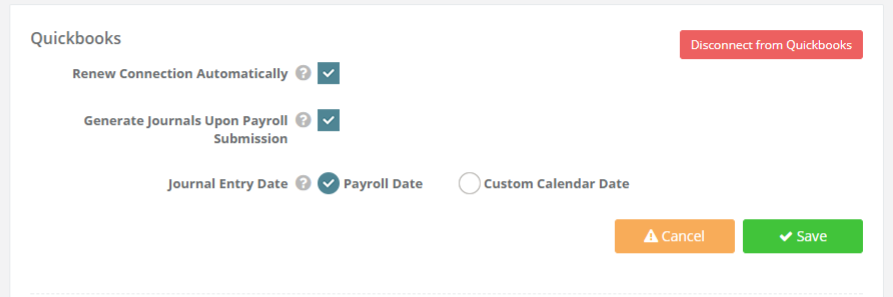
3. Padankan ke Akaun QuickBooks Charts
Untuk sync data, anda perlu padankan data penggajian kepada Akaun QuickBooks Charts. Item PayrollPanda boleh dilihat di bahagian kiri, manakala item QuickBooks boleh dipilih di bahagian kanan.
3.1 Penerima Pembayaran
Di bawah Penerima Pembayaran (Payment Recipients), anda akan dapat melihat akaun-akaun yang berkenaan dengan bayaran kepada pekerja dan badan berkanun. Bayaran kepada Penerima dipadankan dengan Current Liabilities > Other current liabilities.
Contoh:
-
Pekerja = Salary Payable
PCB (LHDN) = PCB Payable
EPF (KWSP) = EPF Payable
SOCSO (PKS) = SOCSO Payable
EIS (SIP) = EIS Payable
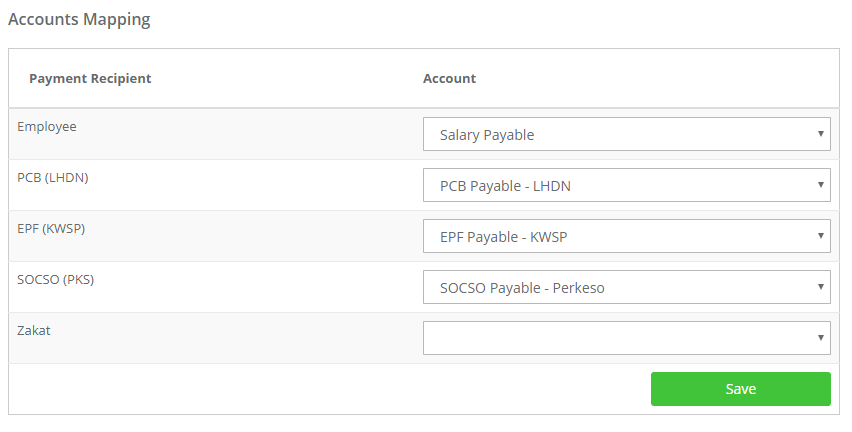
3.2 Item Penggajian
Di bahagian ini, setiap item penggajian perlu dipadankan kepada Bahagian Majikan dan Bahagian Pekerja. Bahagian Majikan akan menjejak setiap bayaran yang dilakukan dengan badan berkanun. Bahagian Pekerja pula menjejak pembayaran yang dilaksanakan oleh pihak syarikat kepada pekerja.
Perkara tersebut dipadankan dalam Quickbooks kepada Expenses > Payroll expenses.
Nota: Setiap penambahan atau penolakan sepanjang proses penggajian juga harus diteliti dan dipadankan kepada Expenses > Payroll expenses.
Contoh:
-
Gaji kasar dipadankan ke Gaji Staf. Nota: Akaun untuk "Gaji (Kasar)" tidak perlu dipadankan ke akaun yang digunakan dalam bahagian "Penerima Bayaran", tetapi dipadankan ke akaun perbelanjaan lain seperti "Gaji Pekerja", "Perbelanjaan Gaji" , dan lain-lain.
PCB (ditanggung oleh syarikat), KWSP Majikan dan PERKESO Majikan dipadan dengan Perbelanjaan PCB, Perbelanjaan KWSP dan Perbelanjaan PERKESO. Nota: Bahagian Majikan tidak perlu dipadankan ke akaun yang digunakan dalam bahagian "Penerima Bayaran".
PCB, KWSP Pekerja, dan PERKESO Pekerja dipadankan terhadap Gaji Dihutang (Salary Payable), PCB Dihutang, KWSP Dihutang, dan PERKESO Dihutang. Nota: Di sini, Bahagian Pekerja hendaklah dipadankan ke akaun digunakan dalam bahagian "Penerima Pembayaran" untuk "Pekerja" kerana jumlahnya akan ditolak daripada akaun tersebut. Bahagian majikan juga harus dipadankan ke akaun yang digunakan dalam jadual Penerima Bayaran.
Hanya item tambahan penggajian yang perlu dipadankan secara berasingan. Contoh:
Elaun perjalanan/Elaun Petrol > Dipadankan di QB ke perbelanjaan > Perbelanjaan Penggajian.
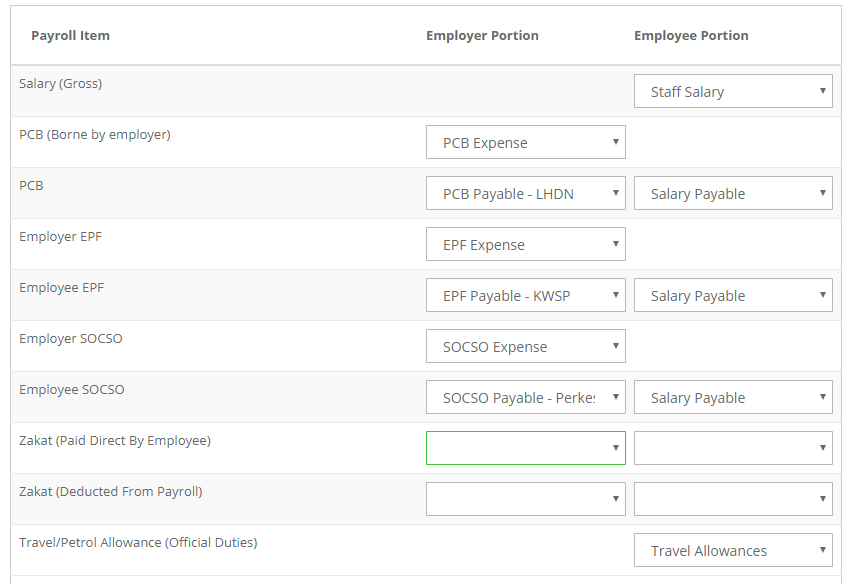
Jika anda memerlukan bantuan lanjut untuk penyatupaduan PayrollPanda kepada Quickbooks atau anda sedang mencari sistem payroll, hubungi kami melalui saluran Sembang Langsung di bahagian bawah halaman ini.
Artikel bantuan ini disusun untuk app.payrollpanda.my versi 0.33.4